截图、录像工具有很多很多,不过下面这款 oCam 免费软件则相对简单好用很多。oCam 提供屏幕捕获与屏幕录像两大功能,运行 oCam 软件时只会看到 6 个大大的按钮,按下按钮后便可立即截图或录像,使用起来非常简便。
屏幕录像的功能可支持输出 AVI、MP4、MOV、TS、VOB 等影音格式,也可自定义影片的 FPS 与比特率等设置。如果要长时间录像的话,录像文件大小也可支持 4GB 以上超大文件。录像时除了可支持全屏幕录像与自定义范围录像,也可同时录下计算机发出的声音或从麦克风录音,还可支持双屏幕与键盘快捷方式的快捷操作。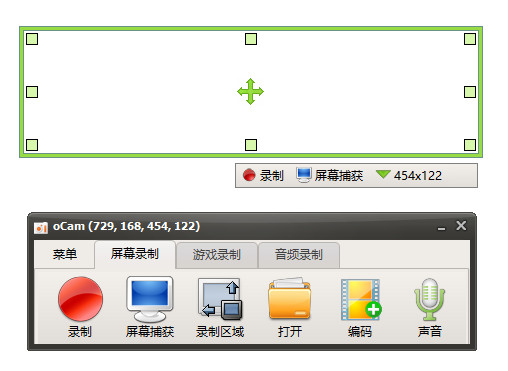
安装好、打开 oCam 软件后,主界面上只有六个大大的按钮,最左边红色的「录制」是屏幕录像功能,选择你要录像的范围再按下「录制」即可开始录像。右边的「屏幕捕获」则是屏幕截图功能,一样是使用工具栏上方的绿色方框来圈选你要截图的范围。
「录制区域」菜单里面有几个常用的截图录像尺寸,或者也可以点「全屏幕」进行全屏幕截图、录像,或按「自定义大小…」精确设置需要的尺寸。
另外,oCam 录制GIF动画也是非常好用的哦,只需要在「编码」里选择「GIF动画」,点击左侧的红色「录制」按钮,即可录制GIF动图了,比很多专门的GIF录像软件的效果都要好。
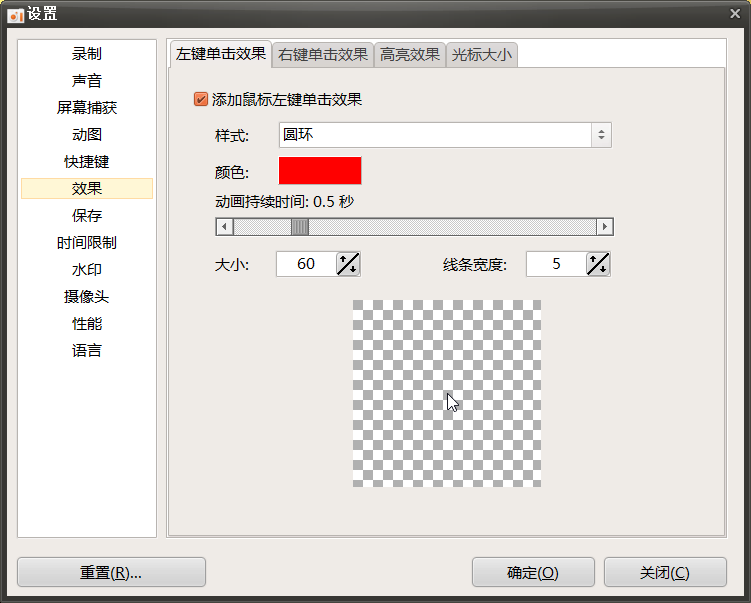
官网
http://ohsoft.net
校验值
文件: oCam V495.0去广告版.exe
MD5: F8D9B2694EF815F26CBA08891B236BC5
SHA1: E54F6255D4222EC77F6B97EA4E240B73966B269A
CRC32: 9749467C
下载地址
城通网盘:https://carrot.ctfile.com/dir/11269771-18681512-d10dd5/
蓝奏云:https://www.lanzous.com/b102289
本文来自投稿,不代表微盟圈立场,如若转载,请注明出处:https://www.vm7.com/a/soft/7503.html

